El modo de prueba de campo oculto de su iPhone finalmente le permite marcar las mediciones de la red para facilitar su uso
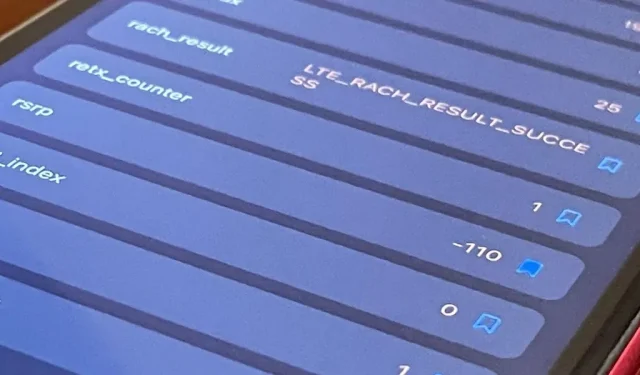
Si alguna vez usó el modo de prueba de campo oculto de su iPhone para ver la intensidad de la señal en decibelios-milivatios, ubicar la torre a la que está conectado o determinar la frecuencia de radio que está usando, ya no necesita investigar todo el confuso -buscando datos cada vez que necesite verificar. Apple actualizó la interfaz de prueba de campo en iOS 15 y una mejora le brinda más control sobre el tablero.
Desde el principio, el modo de prueba de campo ha sido una característica oculta del iPhone, utilizada principalmente por técnicos de radio, técnicos de redes y operadores de campo para medir el rendimiento de la red y diagnosticar cualquier problema potencial. Si bien la mayor parte de la información que se muestra en el modo de prueba de campo parece charla técnica, hay algunos puntos que los usuarios habituales de iPhone pueden encontrar útiles.
Algunos modelos de iPhone han recibido una interfaz de usuario actualizada muy necesaria para el modo de prueba de campo en iOS 14, y esta interfaz de usuario está confirmada por el nuevo lenguaje de diseño de iOS de Apple. Presentó el Tablero, la página de inicio para los datos más valiosos que los usuarios podrían necesitar, y movió el menú principal a la pestaña Todas las métricas. Puede deslizar el dedo hacia la izquierda en cualquier punto de datos en la barra de herramientas para eliminarlo, pero iOS 14 no le permitió agregar sus favoritos a la lista. Apple ahora ha solucionado el problema en iOS 15.
Para abrir el modo de prueba de campo en su iPhone, ingrese el código de marcación *3001#12345#* en el teclado de la aplicación Teléfono, luego presione el botón verde de llamada. El código debería redirigirte a la barra de herramientas en la aplicación FTMInternal oculta.
Para eliminar puntos de datos del tablero, haga clic en Administrar tablero, luego deslícese hacia la izquierda hasta el borde de la pantalla, o deslícese hacia la izquierda y haga clic en el botón Eliminar. Cuando termines, presiona el ícono X.
Si tiene un plan celular adicional en su iPhone, tendrá su propia pestaña de la barra de herramientas con su propio conjunto de puntos de datos para facilitar el acceso. Para eliminar elementos de la lista, vaya a esta pestaña y haga lo mismo que para el primer plan celular.
Ahora, para agregar puntos de datos a su tablero, seleccione la red de su proveedor, si tiene más de un plan celular, luego haga clic en el ícono de menú que parece una lista con viñetas. Esto lo llevará a Todas las métricas, donde verá secciones como RAT, LTE y MISC.
Toque un elemento en una de estas secciones y verá iconos de marcadores junto a cada uno de los puntos de datos. Toque un marcador para agregarlo a sus favoritos y aparecerá en su panel de control.
Del mismo modo, también puede hacer clic en un marcador completo para eliminar ese punto de datos de la barra de herramientas. Por lo tanto, hay dos formas de eliminar favoritos: usar el marcador y administrar la barra de herramientas.
Otra característica nueva en el modo de prueba de campo de iOS 15 es la copia de puntos de datos. Si mantiene presionado cualquier elemento, eventualmente copiará el número medido o el texto en su portapapeles y podrá pegarlo en cualquier lugar, incluso en su Mac si tiene habilitado el portapapeles universal.















Deja una respuesta